Vim - это очень сложный, но в то же время очень популярный текстовый редактор текста среди пользователей операционных систем Linux. Программа позволяет перемещаться по тексту и выполнять большинство действий с помощью клавиатуры, это очень сильно ускоряет работу за компьютером, поэтому что вам не надо постоянно переносить руку на мышь и обратно.
В нескольких предыдущих статьях я рассказывал про основы работы с Vim и основные команды программы, сегодня же хочу поговорить о настройке и персонализации программы. Добавление нескольких строчек в конфигурационный файл может сделать Vim намного удобнее. Несмотря на то, что в тексте я буду писать Vi, речь будет идти про современную версию редактора - Vim.
Содержание статьи
Настройка редактора Vim
Основной конфигурационный файл Vim находится в папке /etc/. Это файл /etc/vimrc/vimrc. Кроме того, для каждого отдельного пользователя можно настроить Vi с помощью локального конфигурационного файла, который находится в домашней папке ~/.vimrc. Вы можете использовать тот файл, который вам надо, например:
vim ~/.vimrc
Я рекомендую комментировать если не каждую строчку, то хотя бы каждую секцию, потому что если вы этого не будете делать, то потом не разберетесь что и зачем добавляли. Для комментария добавьте перед строкой символ кавычки - ".
1. Отступы и нумерация строк
Если вы собрались программировать в Vi, то вам надо обязательно разобраться с отступами. В стандартах многих языков программирования рекомендуется использовать пробелы вместо табов, а каждый отступ оформлять фиксированным количеством пробелов, например, стандарт Python PEP-8 рекомендует использовать четыре пробела. Чтобы это настроить добавьте такие строки:
Переменная expandtab включает замену табов на пробелы, tabstop - количество пробелов в одном обычном табе, softtabstop - количество пробелов в табе при удалении, smarttab - при нажатии таба в начале строки добавляет количество пробелов равное shiftwidth.
Чтобы добавить нумерацию строк добавьте такую команду:
Раз мы уже заговорили про отступы, давайте сделаем ещё небольшой отступ между левой частью окна:
2. Внешний вид
Для редактора доступно несколько цветовых схем. Вы можете посмотреть все доступные схемы открыв редактор и набрав там команду :colorscheme, затем пробел, а затем Tab:
Для выбора цветовой схемы на постоянной основе добавьте в конфигурационный файл такую строчку
colorscheme имя_цветовой_схемы
Например:
Для многих языков программирования есть подсветка синтаксиса, чтобы её включить добавьте:
3. Звук
При нажатии неверной клавиши или ошибке в Vim проигрывается специальный звук. Если он вам мешает, его можно отключить:
4. Поддержка мыши
Если вы работаете в графическом окружении, то, возможно, вам понадобиться поддержка мышки. Поддержка может быть добавлена в несколько режимов работы программы:
- n - обычный режим;
- v - визуальный режим (режим выделения);
- i - режим вставки;
- c - режим командой строки;
- a - все перечисленные ранее режимы;
- r - для режима "Нажмите Enter" или запроса ввода информации.
В большинстве случаев чтобы включить мышку во всех режимах программы достаточно добавить такую строчку:
Также можно включить мышку только в визуальном режиме:
Или вовсе её отключить:
При включённой поддержке мыши, вы все ещё можете копировать текст в системный буфер обмена, для этого просто зажмите клавишу Shift.
5. Настройка привязок
Очень полезная возможность Vim - это настройка своих привязок клавиш. Для этого существует функция map. Она похожа на alias в Linux и сообщает программе, что если мы вводим что-то, то хотим сделать ещё что-то. Здесь прежде чем переходить к настройке нужно понять как это работает. Синтаксис map простой:
map набор_символов_или_сочетание_клавиш на_что_заменить
Откройте редактор и выполните там команду:
При вводе набора символов losst программа нажимает клавишу Esc, затем вводит i чтобы перейти в режим редактирования, потом пишет приветствие и добавляет символ перевода строки. Клавиши, которые надо нажать пишутся в скобках <>.
Мы рассмотрели общую команду map, но существуют также отдельные команды для других режимов:
- nmap - нормальный режим;
- vmap - визуальный режим;
- omap - режим, когда выбран оператор действия (y,p или d);
- cmap - режим командной строки;
- imap - режим вставки.
Кроме того есть не рекурсивный вариант команды. Например, если на слово Hello назначить ещё одну замену, то в нашем примере она сработает. Но в не рекурсивном варианте всё равно будет вставлено Hello. Не рекурсивные варианты команды тоже есть для всех режимов, это noremap, vnoremap, nnoremap, onoremap, cnoremap и inoremap.
Но это ещё не всё. В начале пользовательских привязок клавиш принято использовать клавишу <leader> по умолчанию это обратный слеш. Например, если сделать вот так:
Тогда для выполнения этой привязки надо набрать \losst. Использовать обратный слеш не всегда удобно, поэтому часто его заменяют на запятую. Для этого в конфигурационный файл надо добавить:
Теперь вы знаете как настроить привязки клавиш в vim и что это всё означает. Теперь можно добавить сочетание клавиш для быстрого сохранения:
Поиск дальше нажатием пробела:
Поиск предыдущего вхождения по нажатию Ctrl+Пробел:
Более удобное перемещение между открытыми вкладками редактора:
Включение или отключение проверки орфографии:
Таким образом, вы можете сделать более удобным и быстрым любое действие в редакторе.
6. Буфер обмена
Vim использует специальный внутренний буфер обмена для копирования и вставки текста, он никак не связан с системным. Постоянная проблема пользователей Vim в графическом интерфейсе, это невозможность что-либо скопировать непосредственно из визуального режима Vim в системный буфер обмена. Если окно редактора пусто, нет никаких дополнительных настроек или плагинов, можно просто копировать текст из терминала, но если запустить vim в tmux или screen, то тут уже возникнет проблема. Она решается. В Vim существуют специальные регистры для системного буфера обмена, это + и *. К ним можно получить доступ с помощью клавиши ".
Но сначала надо убедится, что ваша версия Vim поддерживает работу с системным буфером обмена. Для этого выполните:
vim --version | grep clipboard
Если вы видите надпись +clipboard, значит всё хорошо. В противном случае надо искать другую версию vim. В Ubuntu или Debian для поддержки буфера обмена можно установить пакет vim-gtk:
sudo apt install vim-gtk
Теперь, когда вы нажмете "+y в визуальном режиме, выделенный текст будет скопирован в системный буфер обмена, а при нажатии "+p в обычном режиме, содержимое буфера обмена будет вставлено в позицию курсора. Для большего удобства можно добавить горячие клавиши:
Теперь чтобы вставить из буфера vim будет достаточно нажать Ctrl+V, а для копирования в буфер обмена системы - Ctrl+C.
7. Настройка поиска
Давайте немного настроим поиск. Для того чтобы игнорировать регистр при поиске добавьте в конфигурационный файл:
Подсвечивать результаты поиска:
Чтобы программа подсказывала первое вхождение при вводе шаблона поиска добавьте:
8. Команды
Для сохранения, открытия нового файла в программе и выполнения многих других операций мы вводим команды. Но кроме предустановленных команд вы можете добавлять свои. Для этого используется такая конструкция:
command опции имя действие
В качестве действия может быть указано выполнение какой-либо команды, нажатие клавиш, как в случае с привязками или вызов какой-либо функции. Это очень обширная тема, поэтому я не буду трогать её в этой статье.
Добавьте такую строчку чтобы с помощью команды :W можно было сохранить файл, если он открыт не через sudo:
9. Плагины
Для Vim существует огромное количество различных плагинов и начиная с восьмой версии появилась своя система управления пакетами. Все пакеты должны располагаться в папке ~/.vim, подпапке pack/vendor/start или pack/vendor/opt. Файлы из подпапки start загружаются автоматически при старте программы, и из opt надо подгружать вручную.
Например, давайте установим такой популярный плагин, как NerdTree. Для этого просто склонируйте его с GitHub в эту папку:
git clone https://github.com/preservim/nerdtree.git ~/.vim/pack/vendor/start/nerdtree
После этого разработчики рекомендуют выполнить такую команду, чтобы загрузить страницы справки:
vim -u NONE -c "helptags ~/.vim/pack/vendor/start/nerdtree/doc" -c q
После этого вы можете запустить программу и набрать такую команду для активации панели выбора файлов:
Можно добавить горячую клавишу на открытие панели, для этого добавьте в конфигурационный файл:
Установим для примера ещё один плагин, Vim , который позволяет выполнять unix команды прямо в командной строке редактора:
git clone https://tpope.io/vim/eunuch.git ~/.vim/pack/vendor/start/eunuch
Загрузка справки:
vim -u NONE -c "helptags ~/.vim/pack/vendor/start/eunuch/doc" -c q
Перезагрузите Vim и вы сможете пользоваться и этим плагином. Вообще, вы можете найти подробную инструкцию по установке любого нужного вам плагина на GitHub странице самого плагина.
10. Кодировка
Часто при открытии в Vim тестовых файлов с кириллическими символами, те отображаются неверно. Чтобы они отображались как надо следует выбрать кодировку UTF-8 по умолчанию:
Также можно установить стандарт использования символов переноса строки в файлах:
В данном случае на первом месте находится вариант Unix, где для переноса строки используется только символ \n.
Выводы
В этой статье я постарался детально разобрать как выполняется настройка Vim. Вы узнали о базовых переменных, которые надо установить чтобы изменить внешний вид, о привязках клавиш, а также о том как устанавливать плагины. К тому же у нас получился такой файл ~/.vimrc:
Даже этот небольшой конфигурационный файл уже может сильно помочь вам в работе, а дальше останется только расширять его дополнительными командами и привязками клавиш. А какие команды и привязки используете вы? Какие плагины? Поделитесь в комментариях!
Proton Drive — это облачное хранилище со сквозным шифрованием от компании, которая создала Proton Mail, которое может стать хорошей заменой Google Диску. Вы получаете синхронизацию между устройствами, общий доступ к файлам, онлайн редактирование текстов и даже таблиц, удобные приложения для всех платформ, но с гарантией, что ваши данные останутся исключительно вашими и никто не будет тренировать на них AI. В бесплатной версии доступно 5 ГБ места на диске с возможностью покупки дополнительного пространства. А по этой ссылке вы можете получить скидку 60% на дополнительное дисковое пространство (акция действует до 5 января). Посмотреть детали

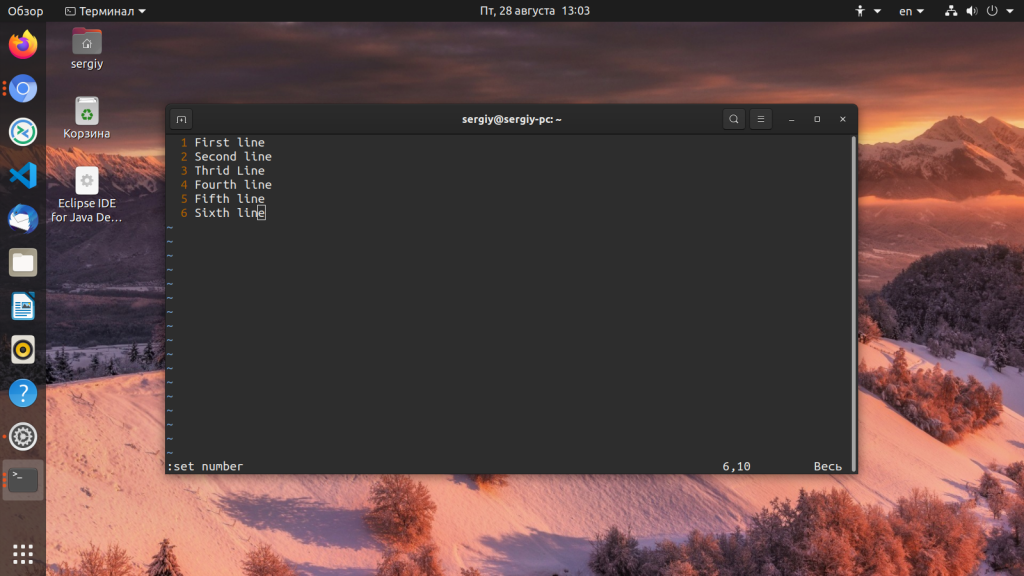

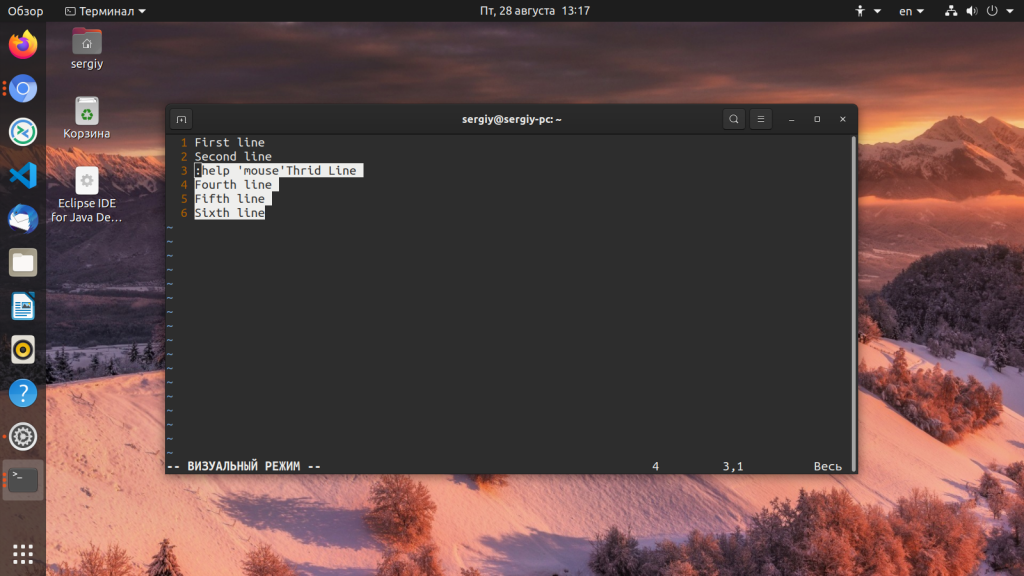
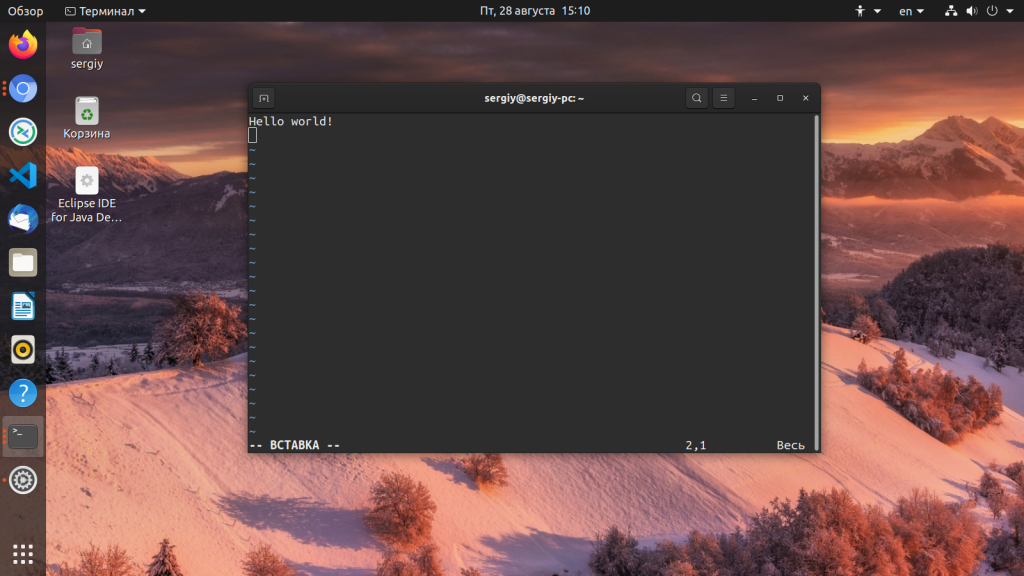
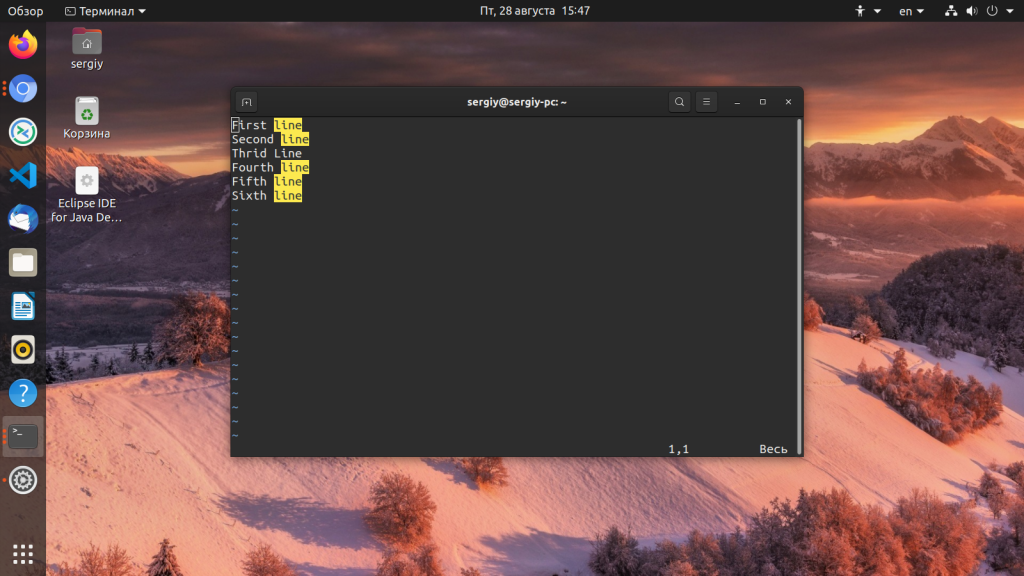
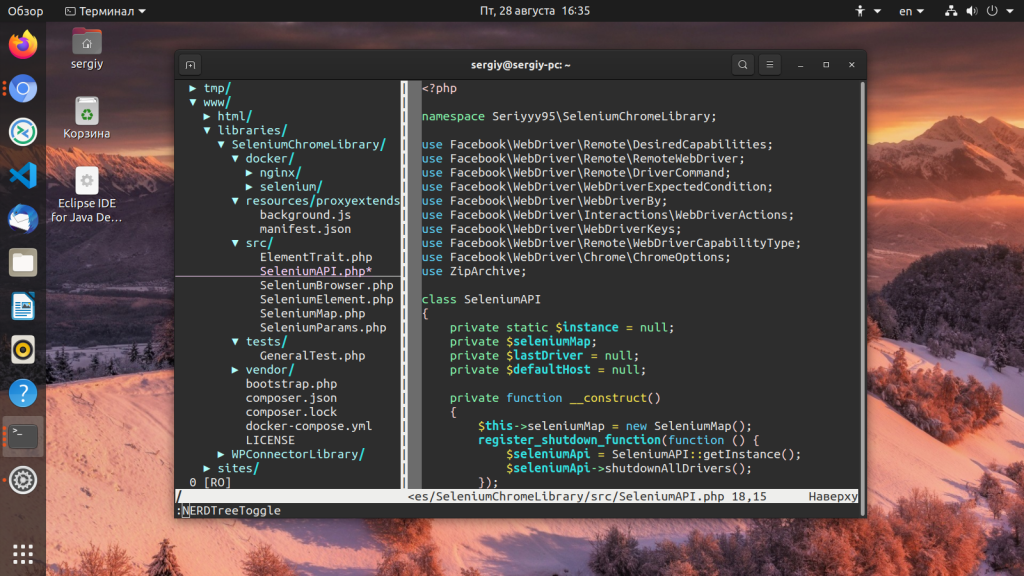

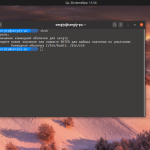
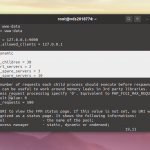
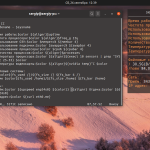
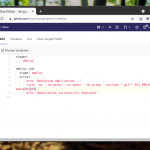
set nocompatible
filetype off
set rtp+=~/.vim/bundle/Vundle.vim
call vundle#begin()
Plugin 'VundleVim/Vundle.vim'
Plugin 'scrooloose/nerdtree'
Plugin 'valloric/youcompleteme'
Plugin 'xolox/vim-easytags'
Plugin 'majutsushi/tagbar'
Plugin 'tpope/vim-fugitive'
Plugin 'easymotion/vim-easymotion'
Plugin 'ctrlpvim/ctrlp.vim'
Plugin 'terryma/vim-multiple-cursors'
Plugin 'vim-airline/vim-airline'
Plugin 'vim-airline/vim-airline-themes'
Plugin 'scrooloose/nerdcommenter'
Plugin 'matze/vim-move'
Plugin 'raimondi/delimitmate'
Plugin 'mattn/emmet-vim'
Plugin 'scrooloose/syntastic'
Plugin 'tpope/vim-surround'
Plugin 'sirver/ultisnips'
Plugin 'honza/vim-snippets'
Plugin 'xolox/vim-session'
Plugin 'xolox/vim-misc'
Plugin 'SyntaxAttr.vim'
Plugin 'dyng/ctrlsf.vim'
Plugin 'rking/ag.vim'
Plugin 'godlygeek/tabular'
Plugin 'stanangeloff/php.vim'
Plugin 'sumpygump/php-documentor-vim'
Plugin 'arnaud-lb/vim-php-namespace'
Plugin 'pangloss/vim-javascript'
Plugin 'othree/html5.vim'
Plugin 'evidens/vim-twig'
Plugin 'mtscout6/vim-tagbar-css'
Plugin 'damage220/solas.vim'
Plugin 'nanotech/jellybeans.vim'
Plugin 'mhartington/oceanic-next'
call vundle#end()
set tabstop=4
set shiftwidth=4
set softtabstop=4
set autoread
set autoindent
set smartindent
set encoding=utf-8
set termencoding=utf-8
set splitright
set cursorline
set nocp
set nu
set laststatus=2
set ruler
set nowrap
syntax enable
set background=dark
colorscheme solas
set visualbell t_vb=
set novisualbell
let g:session_autosave = 'no'
set fileformat=unix
set statusline=%f%m%r%h%w\ %y\ enc:%{&enc}\ ff:%{&ff}\ fenc:%{&fenc}%=(ch:%3b\ hex:%2B)\ col:%2c\ line:%2l/%L\ [%2p%%]
Thanks
опечатка
set colorscheme delek а должно быть colorscheme delek
Поправил.
Vim крутой
"=============================================================================
"=============================== BASIC SETTINGS ==============================
"=============================================================================
filetype plugin indent on
highlight SpellBad ctermfg=Black ctermbg=Red
hi StatusLine gui=reverse cterm=reverse
set autoread
set backup
set browsedir=current
set clipboard=unnamed
set encoding=utf-8
set hidden
set history=128
set mouse=a
set nocompatible
set noswapfile
set sessionoptions=curdir,buffers,tabpages
set t_Co=256
set termencoding=utf-8
set title
set undolevels=2048
"=============================================================================
"============================== EDITOR SETTINGS ==============================
"=============================================================================
autocmd CursorMoved * silent! exe printf("match Search /\\/", expand(''))
let c_syntax_for_h=""
let python_highlight_all = 1
set backspace=indent,eol,start
set laststatus=2
set linebreak
set list
set listchars=tab:>-,trail:-
set mps+=
set noruler
set number
set scrolloff=4
set showcmd
set showmatch
set textwidth=80
set visualbell
set wrap
syntax enable
"=============================================================================
"================================= COLORSCHEME ===============================
"=============================================================================
if empty(glob('~/.vim/colors/sublimemonokai.vim'))
silent !curl -fLo ~/.vim/colors/sublimemonokai.vim --create-dirs
\ https://raw.githubusercontent.com/ErichDonGubler/vim-sublime-monokai/master/colors/sublimemonokai.vim
endif
set background=dark
colorscheme sublimemonokai
"=============================================================================
"============================ INDENTATION SETTINGS ===========================
"=============================================================================
set autoindent
set expandtab
set pastetoggle=
set shiftwidth=4
set smarttab
set smartindent
set softtabstop=4
set tabstop=4
au FileType crontab,fstab,make set noexpandtab tabstop=8 shiftwidth=8
au FileType *.htm,*.html,*.css,*.js set softtabstop=2 tabstop=2 shiftwidth=2 textwidth=120
"=============================================================================
"===================== AUTO-COMPLETION OF INPUT (omnifunct) ==================
"=============================================================================
autocmd FileType python set omnifunc=pythoncomplete#Complete
autocmd FileType tt2html set omnifunc=htmlcomplete#CompleteTags
autocmd FileType javascript set omnifunc=javascriptcomplete#CompleteJS
autocmd FileType html set omnifunc=htmlcomplete#CompleteTags
autocmd FileType css set omnifunc=csscomplete#CompleteCSS
autocmd FileType xml set omnifunc=xmlcomplete#CompleteTags
autocmd FileType php set omnifunc=phpcomplete#CompletePHP
autocmd FileType c set omnifunc=ccomplete#Complete
set completeopt=menu
"=============================================================================
"====================== COLLAPSING TEXT BLOCKS (folding) =====================
"=============================================================================
set foldenable
"set foldmethod=syntax
set foldmethod=indent
set foldcolumn=1
set foldlevel=2
set foldopen=all
set tags=tags\ $VIMRUNTIME/systags
"=============================================================================
"========================== FILE MANAGEMENT SETTINGS =========================
"=============================================================================
set fileformat=unix
set fencs=utf-8,cp1251,koi8-r,cp866
autocmd! bufwritepre $MYVIMRC call setline(1, '"" Last update: '.strftime("%d.%m.%Y %H:%M"))
filetype on
filetype plugin on
filetype indent on
autocmd FileType perl call SetPerlConf()
set path=.,,**
"=============================================================================
"============================= TEXT SEARCH SETTINGS ==========================
"=============================================================================
map /
map ?
set ignorecase
set incsearch
set nohlsearch
set smartcase
vnoremap * :call VisualSearch()//
vnoremap # :call VisualSearch()?/
"=============================================================================
"================================= PLUGINS ===================================
"=============================================================================
if empty(glob('~/.vim/autoload/plug.vim'))
silent !curl -fLo ~/.vim/autoload/plug.vim --create-dirs
\ https://raw.githubusercontent.com/junegunn/vim-plug/master/plug.vim
autocmd VimEnter * PlugInstall --sync | source $MYVIMRC
endif
call plug#begin('~/.vim/bundle')
"""""""""""""""""""""""""""""""""""""""""""""""""
"""""""""""" Code/Project Navigation """"""""""""
"""""""""""""""""""""""""""""""""""""""""""""""""
Plug 'scrooloose/nerdtree' "
Plug 'jistr/vim-nerdtree-tabs' "
Plug 'majutsushi/tagbar' "
"""""""""""""""""""""""""""""""""""""""""""""""""
"""""""""""""""""""""""""""""""""""""""""""""""""
"""""""""""""""""""""" AWK """"""""""""""""""""""
"""""""""""""""""""""""""""""""""""""""""""""""""
Plug 'vim-scripts/awk.vim' "
"""""""""""""""""""""""""""""""""""""""""""""""""
"""""""""""""""""""""""""""""""""""""""""""""""""
"""""""""""""""" HTML/CSS/XML """""""""""""""""""
"""""""""""""""""""""""""""""""""""""""""""""""""
Plug 'tpope/vim-surround' "
Plug 'othree/html5.vim' "
Plug 'hail2u/vim-css3-syntax' "
Plug 'shmargum/vim-sass-colors' "
Plug 'ap/vim-css-color' "
Plug 'Ioannis-Kapoulas/vim-autoprefixer' "
Plug 'othree/xml.vim' "
"""""""""""""""""""""""""""""""""""""""""""""""""
"""""""""""""""""""""""""""""""""""""""""""""""""
""""""""""""""""""""" Java """"""""""""""""""""""
"""""""""""""""""""""""""""""""""""""""""""""""""
Plug 'uiiaoo/java-syntax.vim' "
"""""""""""""""""""""""""""""""""""""""""""""""""
"""""""""""""""""""""""""""""""""""""""""""""""""
""""""""""""""""""" JavaScript """"""""""""""""""
"""""""""""""""""""""""""""""""""""""""""""""""""
Plug 'pangloss/vim-javascript' "
Plug 'jelera/vim-javascript-syntax' "
"""""""""""""""""""""""""""""""""""""""""""""""""
"""""""""""""""""""""""""""""""""""""""""""""""""
""""""""""""""""""""" Nginx """""""""""""""""""""
"""""""""""""""""""""""""""""""""""""""""""""""""
Plug 'chr4/nginx.vim' "
"""""""""""""""""""""""""""""""""""""""""""""""""
"""""""""""""""""""""""""""""""""""""""""""""""""
"""""""""""""""""""""" PHP """"""""""""""""""""""
"""""""""""""""""""""""""""""""""""""""""""""""""
Plug 'stanangeloff/php.vim' "
Plug 'phpactor/phpactor' "
"""""""""""""""""""""""""""""""""""""""""""""""""
"""""""""""""""""""""""""""""""""""""""""""""""""
""""""""""""""""""""" Python """"""""""""""""""""
"""""""""""""""""""""""""""""""""""""""""""""""""
Plug 'klen/python-mode' "
Plug 'nvie/vim-flake8' "
Plug 'mitsuhiko/vim-jinja' "
"""""""""""""""""""""""""""""""""""""""""""""""""
"""""""""""""""""""""""""""""""""""""""""""""""""
""""""""""""""""""""" Ruby """"""""""""""""""""""
"""""""""""""""""""""""""""""""""""""""""""""""""
Plug 'vim-ruby/vim-ruby' "
Plug 'tpope/vim-rails' "
"""""""""""""""""""""""""""""""""""""""""""""""""
"""""""""""""""""""""""""""""""""""""""""""""""""
""""""""""""""""""""" Other """""""""""""""""""""
"""""""""""""""""""""""""""""""""""""""""""""""""
Plug '907th/vim-auto-save' "
Plug 'vim-syntastic/syntastic' "
Plug 'ycm-core/YouCompleteMe' "
Plug 'tpope/vim-fugitive' "
Plug 'airblade/vim-gitgutter' "
Plug 'fisadev/FixedTaskList.vim' "
Plug 'vim-scripts/taglist.vim' "
Plug 'frazrepo/vim-rainbow' "
Plug 'itchyny/lightline.vim' "
Plug 'preservim/nerdcommenter' "
"""""""""""""""""""""""""""""""""""""""""""""""""
call plug#end()
"=============================================================================
"=============================== PLUGIN SETTINGS =============================
"=============================================================================
"""""""""""""""""""""""""""""""""""""""
""""""""""""""" NERDTree """"""""""""""
"""""""""""""""""""""""""""""""""""""""
autocmd vimenter * NERDTree
map :NERDTreeToggle
:let g:NERDTreeWinSize=24
let NERDTreeIgnore=['\.pyc$', '\~$']
let NERDTreeMapOpenInTab='\r'
"""""""""""""""""""""""""""""""""""""""
"""""""""""""" Syntastic """"""""""""""
"""""""""""""""""""""""""""""""""""""""
set statusline+=%#warningmsg#
set statusline+=%{SyntasticStatuslineFlag()}
set statusline+=%*
let g:syntastic_always_populate_loc_list = 1
let g:syntastic_auto_loc_list = 1
let g:syntastic_check_on_open = 1
let g:syntastic_check_on_wq = 0
"""""""""""""""""""""""""""""""""""""""
"""""""""""" FixedTaskList """"""""""""
"""""""""""""""""""""""""""""""""""""""
map :TaskList
Great Work/ Thanks
Здравствуйте уважаемые. Никак не смог найти в сети инфу о том как удалить редактор vim/vi. Я удалял командой apt autoremove vim. Сегодня случайно ввел vi и открылось то же самое окошко. Это как понимать? Помогите удалить весь этот редактор.
У vi есть две версии - расширенная - vim и упрощённая vi. Для того чтобы удалить ещё и упрощённую удалите пакет vim.tiny: